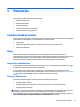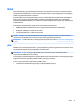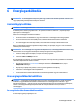User Guide - Windows 7
Kijelzők csatlakoztatása Intel grakus vezérlővel rendelkező számítógépekhez (beépített
elosztó segítségével)
A belső hubbal és az Intel grakus vezérlővel legfeljebb három megjelenítőeszközt csatlakoztathat az alábbi
kiépítésekben:
●
Két 1920 x 1200 DP monitor + egy 1920 x 1200 VGA-monitor az opcionális dokkolóegységhez
csatlakoztatva
●
Egy 2560 x 1600 DP monitor + egy 1920 x 1200 VGA-monitor az opcionális dokkolóegységhez
csatlakoztatva
Több megjelenítőeszközt az alábbi lépésekkel állíthat be:
1. Csatlakoztassa a külső megjelenítőeszközöket a számítógép alapzatán vagy a dokkolóegységen
található VGA-porthoz vagy a DisplayPort-csatlakozókhoz (DP).
2. Amikor a Windows észleli a DP hubhoz csatlakoztatott monitort, megjelenik a DisplayPort topológiai
értesítés párbeszédpanel. Kattintson a megfelelő beállításokra a képernyők kongurálásához. Több
képernyő esetén a következő lehetőségek állnak rendelkezésre: Tükrözés, amely az összes
engedélyezett megjelenítőeszközön tükrözi a számítógép képernyőjét; Kiterjesztés, amely az összes
engedélyezett megjelenítőeszközre kiterjeszti a számítógép képernyőjét.
MEGJEGYZÉS: Ha ez a párbeszédpanel nem jelenik meg ellenőrizze, hogy az egyes külső
megjelenítőeszközök a megfelelő porthoz csatlakoznak-e az elosztón. További információkért nyomja
meg az fn+f4 billentyűt, majd kövesse a képernyőn megjelenő utasításokat.
Miracast-kompatibilis vezeték nélküli kijelzők észlelése, és kapcsolódás a
kijelzőkhöz (csak egyes Intel-típusokon)
Az Intel WiDi segítségével egyes fájlokat – például fényképeket, zenét vagy lmeket – vezeték nélkül
kivetíthet, illetve a teljes számítógép-képernyőt megkettőzheti TV-n vagy másodlagos megjelenítőeszközön.
Az Intel WiDi – amely egy prémium kategóriás Miracast megoldás – segítségével egyszerűen és
zökkenőmentesen párosíthatja a másodlagos megjelenítőeszközt; elérheti a teljes képernyő megkettőzését;
továbbá javíthatja a sebességet, a minőséget és a méretezést. Az Intel WiDi Media Share lehetővé teszi több
feladat egyszerű, egyidejű végrehajtását, valamint olyan eszközöket biztosít, amelyek segítségével
kiválaszthatja, majd pöccintéssel a másodlagos megjelenítőeszközre küldheti az egyes médiafájlokat.
Az Intel WiDi Media Share megnyitásához írja be a kezdőképernyőn az Intel WiDi Media Share
kifejezést, majd kattintson az Enter gombra. Miután az alkalmazás megnyílt, kattintson a Press here to
project (Kattintson ide a kivetítéshez) lehetőségre a számítógéppel párosítani kívánt tévé vagy másodlagos
megjelenítőeszköz kiválasztásához. A kivetíteni kívánt médiafájlok eléréséhez vagy a számítógép teljes
képernyőjének kivetítéséhez kövesse a képernyőn megjelenő utasításokat.
34 5. fejezet Multimédia